win7笔记本创建WiFi热点出现1061错误该如何解决
现如今网络时代已经离不开WiFi,只要有了无线网络,手机,笔记本电子设备只要输入密码即可上网。很多人说用第三方免费WIFI很卡,而且连接不稳定,创建WiFi热点是一个不错的办法,很多小伙伴说win7系统笔记本创建WiFi热点时,出现1061错误,创建失败,怎么办?今天小编就跟大家聊聊搭建WiFi热点报错1061的解决方法。
具体方法如下:
1、点击“开始”按钮,选择“控制面板”;

2、在控制面板中,将“查看方式”修改为“大图标”,点击“管理工具”;
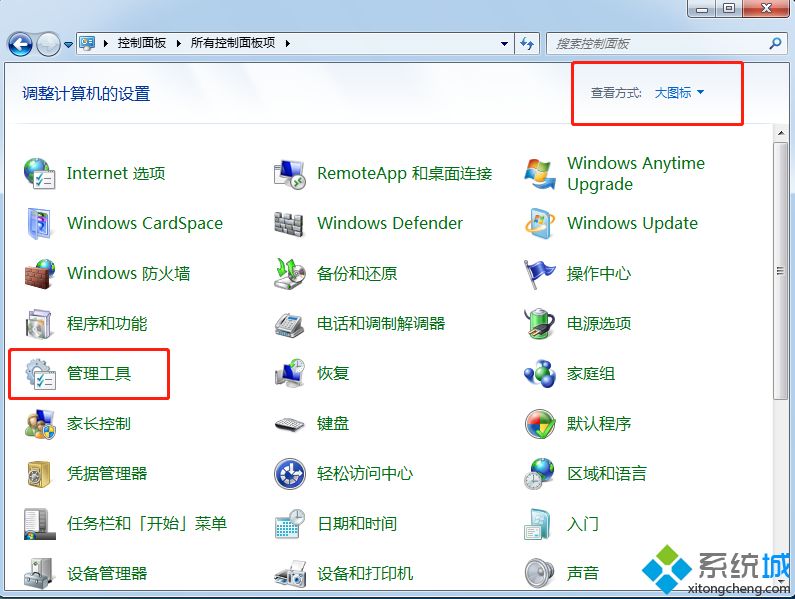
3、点击“服务”;
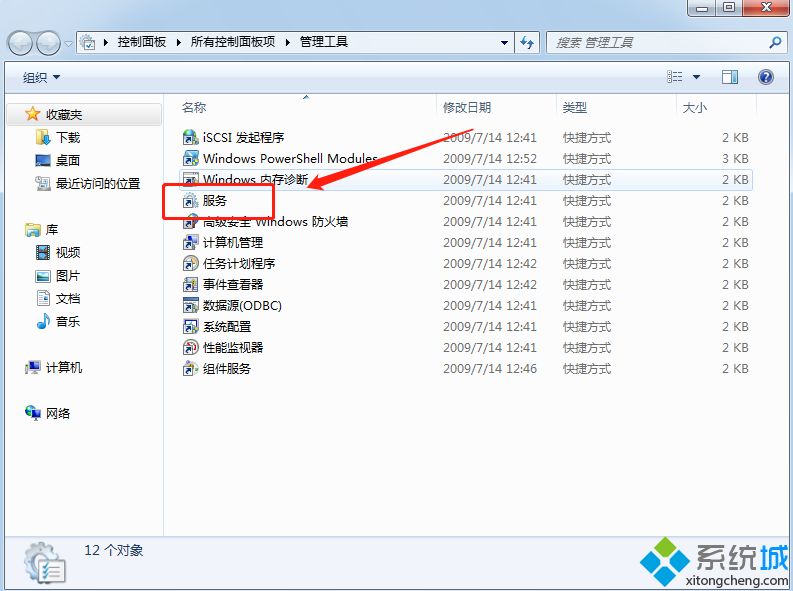
4、打开服务窗口后,在右侧窗口中找到并双击“internet Connection Sharing”;

5、在其属性窗口中将启动类型修改为“自动”即可。
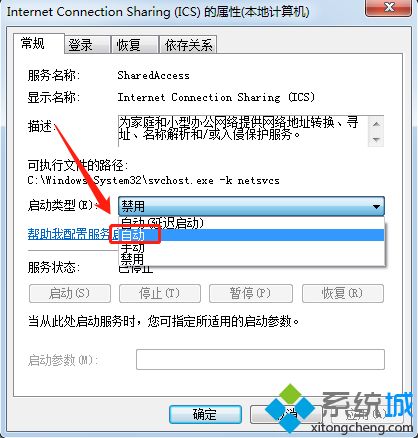
以上内容就是win7系统笔记本搭建WiFi热点报错1061的解决方法,希望此教程能够对大家有所帮助。
相关教程:笔记本ip地址配置错误无法停止服务错误1061怎么开启笔记本wifi今日热点弹窗开机又出现怎样开wifi热点我告诉你msdn版权声明:以上内容作者已申请原创保护,未经允许不得转载,侵权必究!授权事宜、对本内容有异议或投诉,敬请联系网站管理员,我们将尽快回复您,谢谢合作!










